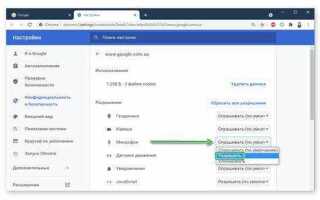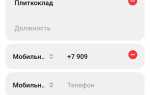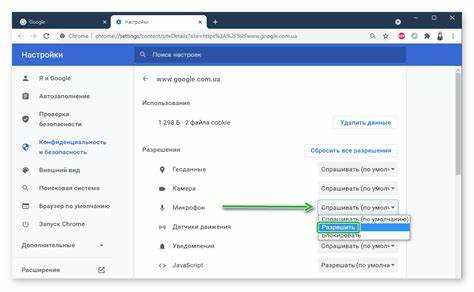
Для использования микрофона в браузере Google Chrome необходимо правильно настроить его доступ в настройках самой программы и операционной системы. Этот процесс не займет много времени и позволяет быстро активировать устройство для работы с веб-приложениями, видеозвонками или голосовыми командами.
Первоначально убедитесь, что ваше устройство подключено и корректно работает с микрофоном. Если микрофон встроенный, проверку можно провести через стандартные настройки операционной системы. Для внешних микрофонов важно также убедиться в правильности подключения и настройки драйверов.
Для того чтобы разрешить доступ к микрофону в Google Chrome, откройте настройки браузера, перейдите в раздел Конфиденциальность и безопасность, затем выберите Настройки сайтов. Здесь вы найдете раздел Микрофон, где можно выбрать нужное устройство и установить разрешение для доступа к микрофону. Также стоит проверить, что сайт, с которым вы работаете, имеет разрешение на использование микрофона, и при необходимости вручную включить доступ.
Если после всех шагов микрофон не работает, проверьте настройки звука на уровне операционной системы и убедитесь, что выбран правильный источник звука для записи. Часто причиной может быть неправильная настройка по умолчанию или блокировка прав на уровне операционной системы.
Проверка настроек микрофона в операционной системе
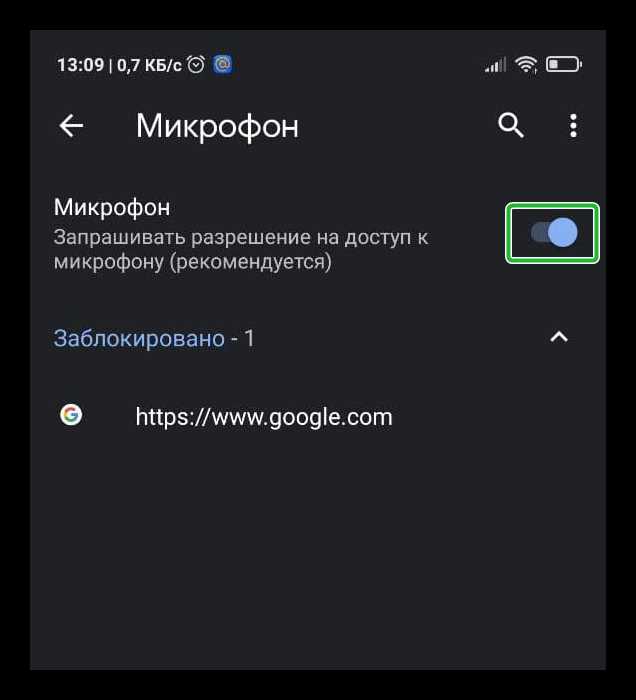
Для корректной работы микрофона в Google Chrome важно, чтобы его настройки в операционной системе были правильно настроены. В зависимости от используемой ОС процесс проверки отличается.
Windows: Чтобы проверить микрофон, откройте «Панель управления» и выберите раздел «Звук». Перейдите на вкладку «Запись», где будет отображаться список подключённых устройств. Выберите ваш микрофон и нажмите «Свойства». На вкладке «Уровни» убедитесь, что громкость не установлена на минимальный уровень, а также проверьте, что устройство не отключено. Чтобы проверить работоспособность, говорите в микрофон – индикатор должен двигаться.
MacOS: Перейдите в «Системные настройки» и выберите «Звук». Откройте вкладку «Вход» и убедитесь, что выбран правильный микрофон. Поговорите в него, чтобы увидеть движение индикатора уровня громкости. Если уровень слишком низкий, отрегулируйте его с помощью ползунка.
Linux: В Linux для проверки микрофона откройте настройки звука. В разделе «Вход» выберите нужное устройство и проверьте уровень громкости. Используйте встроенную утилиту для тестирования звука, чтобы удостовериться в его работоспособности.
Если после настройки микрофона в операционной системе проблемы остаются, убедитесь, что система распознаёт устройство и нет конфликтов с драйверами. Иногда помогает обновление драйверов через диспетчер устройств (для Windows) или соответствующие утилиты для других ОС.
Как разрешить доступ к микрофону для Google Chrome
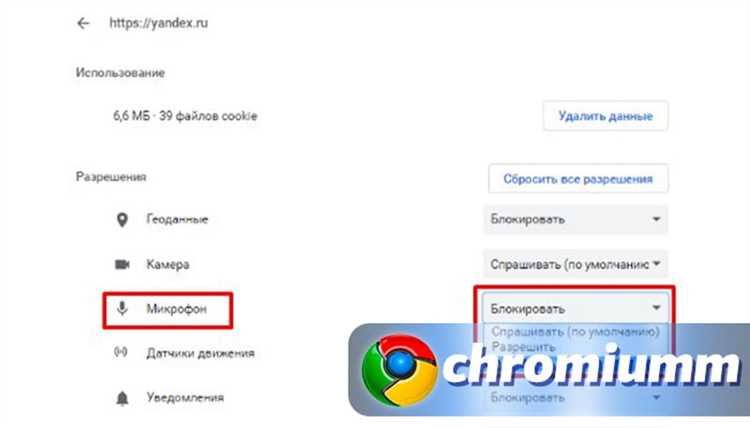
Чтобы разрешить доступ к микрофону в Google Chrome, необходимо выполнить несколько простых шагов. Убедитесь, что ваше устройство правильно подключено и работает. Далее следуйте инструкциям:
- Откройте Google Chrome и перейдите в настройки. Для этого кликните на три точки в правом верхнем углу браузера и выберите «Настройки».
- Прокрутите страницу настроек до раздела «Конфиденциальность и безопасность» и выберите «Настройки сайта».
- В разделе «Разрешения» выберите пункт «Микрофон».
- Убедитесь, что переключатель вверху страницы находится в положении «Разрешить сайтам запрашивать доступ к микрофону». Если он выключен, включите его.
- Под заголовком «Настройки микрофона» вы увидите список сайтов, которые имеют или не имеют доступ к вашему микрофону. Для добавления сайта, которому нужно разрешить доступ, выберите его из списка или вручную добавьте в раздел «Разрешенные».
- Если доступ к микрофону запрашивает конкретный сайт, откройте его в браузере, и при появлении всплывающего окна с запросом на доступ, нажмите «Разрешить».
После выполнения этих шагов сайт получит необходимый доступ к микрофону, и вы сможете использовать его для голосовых вызовов, записи звука и других функций.
Настройки микрофона в Chrome через страницу настроек
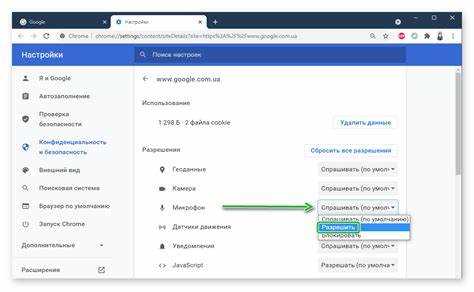
Для настройки микрофона в Google Chrome необходимо перейти в системные параметры браузера. Для этого откройте настройки Chrome, нажав на три вертикальные точки в правом верхнем углу окна браузера и выбрав «Настройки».
На странице настроек прокрутите вниз и выберите раздел «Конфиденциальность и безопасность». Затем перейдите в подраздел «Настройки сайта». Здесь вам нужно найти и выбрать пункт «Микрофон».
В разделе «Микрофон» отображаются доступные устройства записи звука. Если ваше устройство подключено и работает корректно, оно будет отображаться в списке. Чтобы выбрать нужный микрофон, просто кликните по нему. Если вы не видите вашего устройства, убедитесь, что оно подключено и правильно настроено в системе.
Кроме того, в этом разделе можно настроить разрешения для использования микрофона на различных сайтах. Для этого откройте список сайтов с доступом к микрофону и вручную измените разрешения, выбрав «Разрешить» или «Блокировать» для каждого ресурса.
Если вы хотите, чтобы Chrome автоматически запрашивал разрешение на использование микрофона для новых сайтов, установите соответствующий флажок в настройках. Это позволит повысить безопасность, не давая сайтам доступ к микрофону без вашего ведома.
По завершении настроек перезапустите браузер, чтобы изменения вступили в силу.
Использование значка микрофона в адресной строке браузера
Когда сайт требует доступ к микрофону, Google Chrome отображает значок микрофона в адресной строке. Этот элемент сигнализирует о том, что приложение или сайт пытается использовать микрофон вашего устройства.
Для управления доступом к микрофону через значок выполните следующие шаги:
1. Нажмите на значок микрофона в адресной строке. Появится меню, в котором будет указано, разрешен ли доступ к устройству. Здесь можно изменить настройки, например, разрешить или запретить доступ к микрофону.
2. В случае, если значок отсутствует, это значит, что сайт не запрашивает доступ к микрофону в данный момент. Попробуйте обновить страницу или запустить функциональность, требующую использования микрофона.
3. Если вам нужно временно отключить доступ, нажмите на значок и выберите опцию «Отключить». Для изменения настроек доступа к микрофону можно зайти в настройки Chrome, раздел «Конфиденциальность и безопасность».
4. Важно: если доступ был ошибочно заблокирован или изменен, можно вернуться к настройкам сайта через значок и восстановить необходимые разрешения.
Как исправить ошибку «Микрофон заблокирован» в Chrome
Ошибка «Микрофон заблокирован» в Google Chrome может возникать по нескольким причинам. Чтобы устранить проблему, выполните следующие шаги:
- Проверьте настройки доступа к микрофону в браузере:
- Откройте настройки Chrome, перейдите в раздел Конфиденциальность и безопасность.
- Выберите Настройки сайтов и прокрутите до раздела Микрофон.
- Убедитесь, что доступ к микрофону разрешен для сайта, на котором возникла ошибка. Если сайт заблокирован, добавьте его в исключения.
- Проверьте права доступа к микрофону на уровне операционной системы:
- На Windows откройте Параметры -> Конфиденциальность -> Микрофон и убедитесь, что разрешен доступ к устройствам записи.
- На macOS перейдите в Системные настройки -> Безопасность и конфиденциальность -> Микрофон и подтвердите, что доступ предоставлен Chrome.
- Перезапустите браузер и компьютер: Иногда простая перезагрузка Chrome или всей системы помогает устранить временные сбои.
- Проверьте другие приложения, использующие микрофон: Если микрофон уже используется другим приложением, Chrome не сможет получить к нему доступ. Закройте другие программы и повторите попытку.
- Обновите драйверы и Chrome: Устаревшие версии браузера или драйверов могут вызвать проблемы с доступом к микрофону. Убедитесь, что и браузер, и драйверы звукового устройства актуальны.
Проверка и обновление драйверов микрофона для корректной работы в Chrome
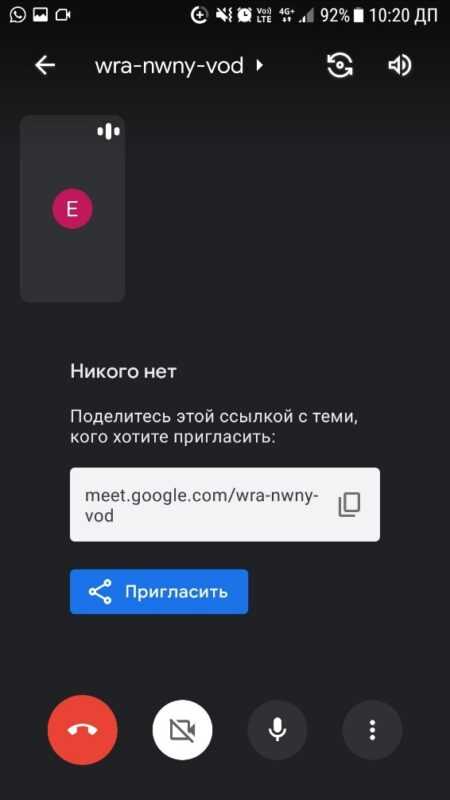
Чтобы обеспечить корректную работу микрофона в Google Chrome, важно убедиться в актуальности драйверов устройства. Старые или несовместимые драйверы могут привести к сбоям в работе звука при использовании браузера.
1. Откройте «Диспетчер устройств» на вашем компьютере. Для этого нажмите правой кнопкой мыши на значок «Пуск» и выберите «Диспетчер устройств».
2. Разверните раздел «Звуковые, видео и игровые устройства» и найдите ваш микрофон. Он может отображаться как «Realtek Audio» или название конкретной модели устройства.
3. Чтобы обновить драйвер, щелкните правой кнопкой мыши на названии микрофона и выберите «Обновить драйвер». Далее выберите вариант «Автоматический поиск обновлений». Система начнёт поиск новых драйверов через интернет.
4. Если Windows не находит обновлений, посетите официальный сайт производителя вашего микрофона или звуковой карты. Скачайте и установите последнюю версию драйвера вручную.
5. После установки драйверов перезагрузите компьютер. Это гарантирует, что все изменения вступят в силу.
6. Для проверки работоспособности микрофона в Chrome откройте настройки браузера, перейдите в раздел «Конфиденциальность и безопасность» > «Настройки сайтов» > «Микрофон». Убедитесь, что ваше устройство выбрано в списке доступных микрофонов.
Правильная установка и обновление драйверов – ключевой момент для стабильной работы микрофона в Google Chrome.
Включение микрофона для конкретных веб-сайтов в Google Chrome
Чтобы разрешить доступ к микрофону только для определённых сайтов в Google Chrome, выполните следующие шаги:
1. Откройте Google Chrome и перейдите на веб-сайт, для которого хотите включить микрофон.
2. Нажмите на значок замка или информации рядом с адресной строкой браузера.
3. В появившемся меню найдите раздел «Микрофон» и выберите из выпадающего списка пункт «Разрешить».
4. Если нужного параметра нет, нажмите на «Настройки сайта», чтобы перейти в подробные настройки. В разделе «Разрешения» выберите «Микрофон» и активируйте нужный доступ.
5. После изменения настроек перезагрузите страницу, чтобы изменения вступили в силу.
Теперь микрофон будет доступен только для выбранного сайта. Для других сайтов доступ нужно будет разрешать отдельно.
Решение проблем с микрофоном при использовании веб-приложений в Chrome
Если ваш микрофон не работает в Google Chrome, следуйте этим рекомендациям для устранения проблем:
1. Проверьте настройки разрешений
Убедитесь, что веб-приложению предоставлен доступ к микрофону. Для этого откройте настройки сайта в Chrome, кликнув на значок замка рядом с адресной строкой. Перейдите в раздел «Разрешения» и убедитесь, что для микрофона стоит значение «Разрешить».
2. Перезапустите браузер
Закройте все вкладки и перезапустите Chrome. Это помогает устранить временные сбои в работе браузера, которые могут блокировать доступ к микрофону.
3. Проверка микрофона в других приложениях
Если микрофон не работает в Chrome, убедитесь, что он функционирует в других приложениях. Откройте стандартное приложение для записи звука или видеозвонков, чтобы исключить аппаратные неисправности.
4. Убедитесь, что нет других приложений, использующих микрофон
Закройте все программы, которые могут использовать микрофон (например, Zoom или Skype), так как они могут блокировать доступ к устройству в Chrome.
5. Обновите драйверы устройства
Проверьте, установлены ли последние драйверы для вашего микрофона. Это можно сделать через диспетчер устройств в операционной системе. Иногда устаревшие драйверы могут вызвать проблемы с работой микрофона.
6. Отключите расширения Chrome
Некоторые расширения могут вмешиваться в работу микрофона. Отключите расширения, связанные с конфиденциальностью, блокировщиками рекламы или другими инструментами, которые могут перехватывать аудио.
7. Перезагрузите устройство
Иногда помогает простая перезагрузка компьютера или мобильного устройства, что позволяет сбросить настройки микрофона и устранить временные сбои.
Вопрос-ответ:
Как включить микрофон в Google Chrome?
Для включения микрофона в Google Chrome, откройте браузер и перейдите на сайт, где требуется использование микрофона. Когда сайт запросит разрешение на доступ к микрофону, нажмите «Разрешить». Также можно настроить доступ к микрофону через настройки браузера: зайдите в «Настройки» Chrome, затем в раздел «Конфиденциальность и безопасность» — «Настройки сайтов» и выберите «Микрофон». Здесь можно управлять разрешениями для разных сайтов.
Что делать, если Google Chrome не видит микрофон?
Если микрофон не определяется в Google Chrome, сначала проверьте его подключение к компьютеру. Убедитесь, что он работает в других приложениях. Далее, зайдите в настройки Chrome: в меню «Настройки» выберите «Конфиденциальность и безопасность», затем «Настройки сайтов» и проверьте, разрешен ли доступ к микрофону для нужного сайта. Также стоит проверить настройки операционной системы и обновить драйвера устройства.
Как настроить Google Chrome для использования микрофона при видеозвонках?
Чтобы использовать микрофон для видеозвонков в Google Chrome, откройте настройки браузера и зайдите в раздел «Конфиденциальность и безопасность». Там выберите «Настройки сайтов», найдите «Микрофон» и убедитесь, что для нужного сайта разрешено использование микрофона. Если видеозвонок не работает, перезапустите браузер или устройте проверку микрофона в настройках системы, чтобы убедиться в его корректной работе.
Как отключить микрофон в Google Chrome?
Чтобы отключить микрофон в Google Chrome, откройте настройки браузера, перейдите в «Конфиденциальность и безопасность», затем в «Настройки сайтов» и выберите «Микрофон». Здесь можно отключить доступ для всех сайтов или для отдельных. Также, если микрофон используется в процессе общения, можно просто выбрать в приложении или на сайте настройку «Отключить микрофон».